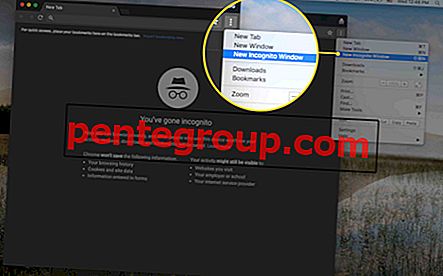Prima di iOS 11, l'icona "AirDrop" era visibile in Control Center. Ma nelle ultime versioni di iOS, è leggermente sotto gli involucri. Pertanto, alcuni utenti potrebbero chiedersi dove si trova l'icona AirDrop su iPhone X, Xs, Xs Max e XR.
Per chi non ha familiarità, AirDrop consente agli utenti di condividere contenuti come foto, video, file e altro con altri dispositivi Apple nelle vicinanze. Rende la condivisione dei contenuti tra dispositivi super conveniente senza perdita di qualità. Avendolo detto; l'utilizzo di AirDrop su iPhone serie X è altrettanto semplice come su altri dispositivi iOS.
Come utilizzare AirDrop su iPhone X, Xs, Xs Max e XR
Accesso veloce:
- Come personalizzare AirDrop dall'app Impostazioni su iPhone X, Xs, Xs Max e XR
- Come accedere ad AirDrop da Control Center su iPhone X, Xs, Xs Max e XR
- Come condividere contenuti con AirDrop su iPhone X, Xs, Xs Max e XR
- Come ricevere contenuti con AirDrop su iPhone X, Xs, Xs Max e XR
Come scegliere chi può vedere il tuo dispositivo in AirDrop e inviarti contenuti su iPhone X, Xs, Xs Max e XR
Puoi personalizzare AirDrop sia dal Control Center che dall'app Impostazioni sul tuo iPhone serie X. Inoltre, hai la possibilità di scegliere chi può vedere il tuo dispositivo in AirDrop e inviarti contenuti.
Personalizza AirDrop dall'app Impostazioni su iPhone X Series:
Apri l'app Impostazioni sul tuo iPhone → tocca Generale → AirDrop e seleziona l'opzione preferita.

Accedi a AirDrop da Control Center su iPhone X Series:
Basta scorrere verso il basso dall'angolo in alto a destra dello schermo per aprire Control Center. Quindi, è necessario premere a fondo o toccare e tenere premuta la scheda delle impostazioni di rete nell'angolo in alto a sinistra e toccare AirDrop.
Quindi selezionare una delle opzioni:
- Ricezione disattivata: sceglierlo per rifiutare le richieste AirDrop.
- Solo contatti: solo i tuoi contatti saranno in grado di vedere il tuo dispositivo.
- Tutti: per consentire a tutti i dispositivi iOS / macOS vicini che utilizzano AirDrop di vedere il tuo iPhone.

Nota: nel caso in cui visualizzi Ricezione disattivata e non riesci a toccare per modificarlo, apri Impostazioni → Generale → Restrizioni e assicurati che AirDrop sia attivato.
Come condividere contenuti con AirDrop su iPhone X Series
- Assicurati di aver attivato Wi-Fi e Bluetooth sul dispositivo. E devono trovarsi anche sul dispositivo che stai inviando il contenuto.

- Il ricevitore non deve essere fuori dalla portata di Bluetooth e Wi-Fi.
- Se l'impostazione di ricezione AirDrop del ricevitore è impostata su Solo contatti, solo la persona nei suoi contatti sarà in grado di condividere i contenuti.
- Devono configurare l'impostazione di ricezione AirDrop su Tutti per consentire a chiunque di inviare loro contenuti.
Passo 1. Per condividere contenuti con AirDrop, apri un'app e seleziona l'elemento. In questo test, condividerò alcune delle mie immagini preferite.
Passo 2. Dopo aver selezionato le immagini, tocca il pulsante Condividi.



Come ricevere contenuti con AirDrop su iPhone X Series
Ogni volta che qualcuno condivide contenuti con te utilizzando AirDrop, riceverai un avviso con un'anteprima del contenuto. Tocca tocca Accetta o Rifiuta nell'avviso.

Nel caso in cui condividi contenuti AirDrop su te stesso, come dal tuo iPhone X a iPad Pro che sono sincronizzati con lo stesso account iCloud, non riceverai un avviso per accettare o rifiutare.
Questo è tutto!
La tua opinione:
Quindi, sfrutta appieno il servizio ad hoc di Apple per condividere facilmente i file. E in base a ciò che si adatta meglio al tuo flusso di lavoro, configuralo idealmente.
Resta aggiornato anche con questi post:
- Come utilizzare la raggiungibilità su iPhone X, Xs, Xs Max e XR
- Come addestrare Face ID per riconoscere i volti strani su iPhone X, Xs, Xs Max e XR
- Come cancellare la RAM su iPhone X, Xs, Xs Max e XR
- Suggerimenti per velocizzare lo sblocco di Face ID su iPhone X, Xs, Xs Max e XR
Cosa ne pensi di AirDrop e quali sono i miglioramenti che vuoi vedere in esso? Sparalo nei commenti e rimani connesso con noi tramite Facebook e Twitter. Scarica la nostra app iGB in modo da tenere facilmente traccia dei nostri ultimi post.